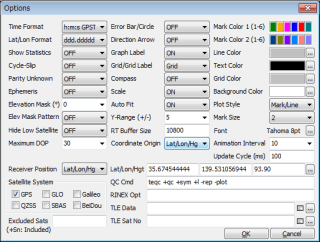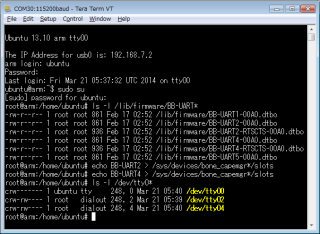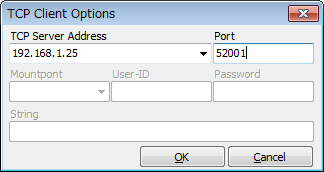測位演算の素となるGPSのrawデータですが,その性能は精度とダイナミクスの
トレードオフで決まります.
まず精度ですが,rawデータに含まれる雑音を減らすためには,平滑化の時間を
長くすればするほど有効です.
一方,受信機と衛星の距離は刻々と変化しており,これを追尾しなければなりません.
受信機側の動きが激しければ,それだけ短時間に距離の変化を推測する必要があります.
つまり,精度を高めるために平滑化の時間を長くすると,静止点や滑らかに
移動する受信機でしか信号が追尾できず,逆に高ダイナミクスの受信機で
信号を追尾しようとすると,平滑化の時間が短く,精度が劣化します.
したがって,受信機の設計では,想定される受信機のダイナミクスの
最大値に合わせて,平滑化の時間を決定することになります.
GPS受信機の主なユーザである歩行者や車は,通常は一定速度で移動すると
仮定できるため,信号追尾には2次の線形フィルタが広く使われます.
疑似距離を生成するために拡散コードの位相を追尾するフィルタを
DLL(Delay Locked Loop),精密測位に使われる搬送波位相を追尾する
フィルタをPLL(Phase Locked Loop)と呼びます.
線形フィルタでは,その次数のダイナミクスに対して定常偏差が残ってしまいます.
rawデータである距離は0次となるため,1次は速度,2次は加速度に相当します.
この定常偏差の大きさは,加速度とフィルタの帯域によって決まります.
帯域とは,ざっくりと平滑化時間の逆数だと考えてください.
つまり,帯域が狭いと平滑化の時間が長いことになります.
2次の線形フィルタでは,定常偏差は加速度に比例し,帯域の3乗に反比例します.
したがって,DLLまたはPLLに許容される定常偏差の大きさが与えられれば,
アプリケーションに応じた加速度の最大値に対して,帯域が求められます.
さて,通常の受信機が経験するであろう加速度は,せいぜい2G程度です.
この加速度に対応した帯域を求めると,DLLで1Hz以下,PLLで10Hz程度と
なります.
つまり,疑似距離は1秒以上平滑化され,搬送波位相は0.1秒ほど平滑化
されることになります.
このため,疑似距離においては1Hz以上,搬送波位相においては10Hz以上の
距離の変化は,平滑化されてダイナミクスとして意味をなさないことになります.
世の中には,測位結果やrawデータを50Hzや100Hzで出力する受信機が存在しますが,
サンプリングレートと帯域は別物です.これらの受信機で広帯域な観測が可能という
訳ではありません.出力頻度の高い受信機を利用して地震波や建築物の振動などを
観測しようとする研究もみられますが,GPS受信機のrawデータは,信号追尾の原理上,
帯域がそれほど広くないことに注意が必要です.
トレードオフで決まります.
まず精度ですが,rawデータに含まれる雑音を減らすためには,平滑化の時間を
長くすればするほど有効です.
一方,受信機と衛星の距離は刻々と変化しており,これを追尾しなければなりません.
受信機側の動きが激しければ,それだけ短時間に距離の変化を推測する必要があります.
つまり,精度を高めるために平滑化の時間を長くすると,静止点や滑らかに
移動する受信機でしか信号が追尾できず,逆に高ダイナミクスの受信機で
信号を追尾しようとすると,平滑化の時間が短く,精度が劣化します.
したがって,受信機の設計では,想定される受信機のダイナミクスの
最大値に合わせて,平滑化の時間を決定することになります.
GPS受信機の主なユーザである歩行者や車は,通常は一定速度で移動すると
仮定できるため,信号追尾には2次の線形フィルタが広く使われます.
疑似距離を生成するために拡散コードの位相を追尾するフィルタを
DLL(Delay Locked Loop),精密測位に使われる搬送波位相を追尾する
フィルタをPLL(Phase Locked Loop)と呼びます.
線形フィルタでは,その次数のダイナミクスに対して定常偏差が残ってしまいます.
rawデータである距離は0次となるため,1次は速度,2次は加速度に相当します.
この定常偏差の大きさは,加速度とフィルタの帯域によって決まります.
帯域とは,ざっくりと平滑化時間の逆数だと考えてください.
つまり,帯域が狭いと平滑化の時間が長いことになります.
2次の線形フィルタでは,定常偏差は加速度に比例し,帯域の3乗に反比例します.
したがって,DLLまたはPLLに許容される定常偏差の大きさが与えられれば,
アプリケーションに応じた加速度の最大値に対して,帯域が求められます.
さて,通常の受信機が経験するであろう加速度は,せいぜい2G程度です.
この加速度に対応した帯域を求めると,DLLで1Hz以下,PLLで10Hz程度と
なります.
つまり,疑似距離は1秒以上平滑化され,搬送波位相は0.1秒ほど平滑化
されることになります.
このため,疑似距離においては1Hz以上,搬送波位相においては10Hz以上の
距離の変化は,平滑化されてダイナミクスとして意味をなさないことになります.
世の中には,測位結果やrawデータを50Hzや100Hzで出力する受信機が存在しますが,
サンプリングレートと帯域は別物です.これらの受信機で広帯域な観測が可能という
訳ではありません.出力頻度の高い受信機を利用して地震波や建築物の振動などを
観測しようとする研究もみられますが,GPS受信機のrawデータは,信号追尾の原理上,
帯域がそれほど広くないことに注意が必要です.